PS制作逼真的假支付宝转账截图
软件云 人气:4手把手为你揭秘假支付宝转账截图,不要轻信那些截图!
工具/原料
PS(photoshop)
QQ截图
方法/步骤
1、你周围有那些做网上兼职,微商,开淘宝店的吗?他们总发那些转账截图,靠不靠谱,请看小编为大家详细揭秘(注:本人并非说截图全是假的啊,只是让大家明白有这种可能性!)希望可以帮到大家!

2、小编这里用的是PS(Photoshop),首先在手机支付宝中随便截取一张转账截图,然后用PS打开,并打开【视图】中的标尺选项,并将鼠标移至标尺出,按住鼠标左键不放拖动参考线至每行字的边缘处,方便下面的构图。

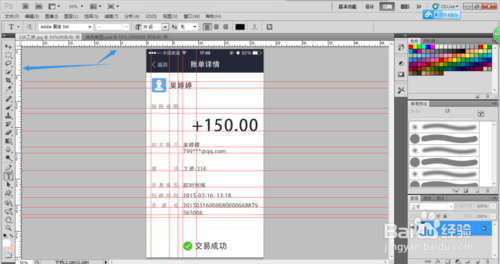
3、选择矩形选框工具,并沿着参考线选取你要修改的文字部分,然后点击鼠标右键,选择【填充】选项,然后使用【内容识别】点击确定,得到如下效果,然后取消选择(用矩形选框工具在空白处点一下即可)
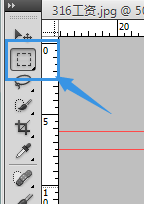
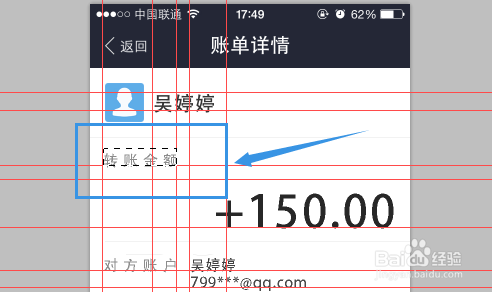
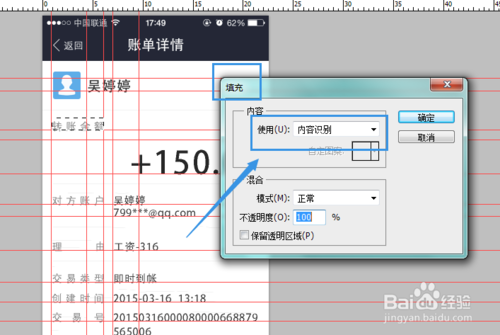
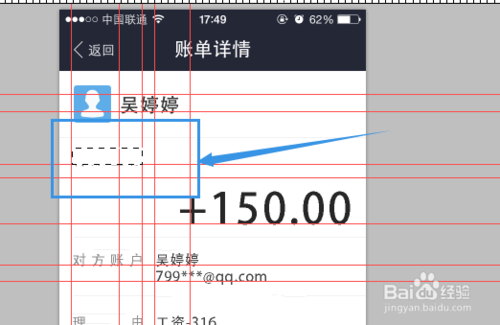
4、选择【钢笔】工具,并沿着参考线建立一条直线。
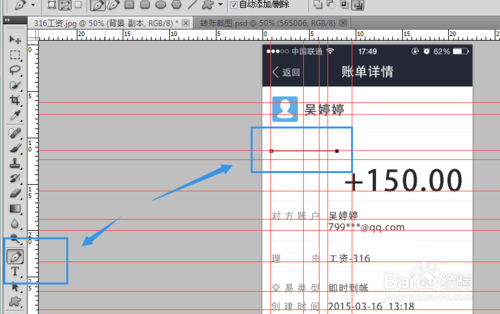
5、选择【横排文字】工具并在钢笔划线处点击一下,调整合适的字体,字体大小,字体效果,输入应有的文字。
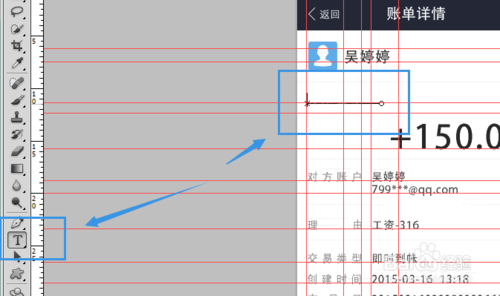
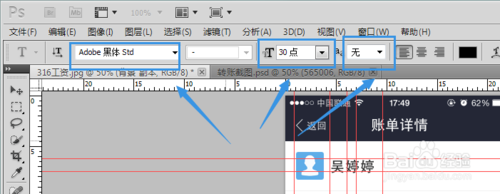
6、把所有的要修改的地方都按照上诉方法做好,并设置图层的【不透明度】到合适的值,图的重要部分就完成了。
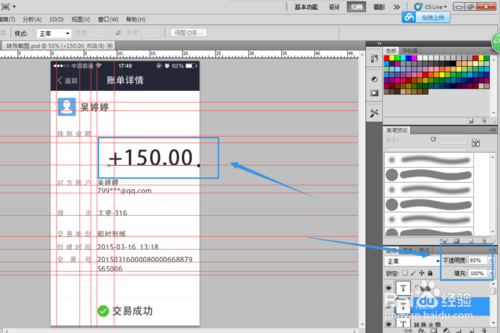
7、下面点击【文件】然后点【保存】,选择保存PSD文件,下次可打开PSD文件直接修改即可,然后就可以快速做出很多张图片。
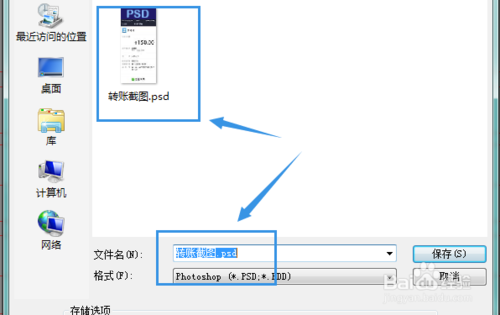
8、下面就要修改状态栏的时间了,状态栏的时间应该大于图中的创建时间才是真实的,介于上面的时间直接修改会影响真实度,所以小编会再次截取一张不同的时间的图片,然后拖至该图层中去。
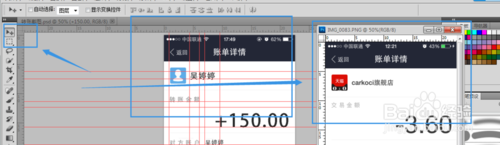
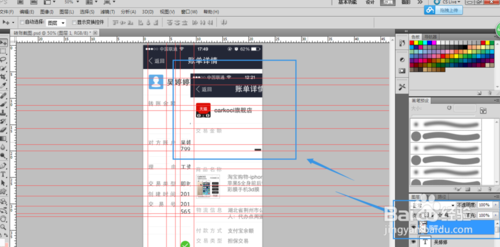
9、将该图层调至合适的位置,并再次使用【矩形选框】工具选择该图层多余的部分,按下【Delete】键删除多余部分就完工了。再次选择【文件】点储存为,选择PNG格式保存到你想要的文件夹即可。
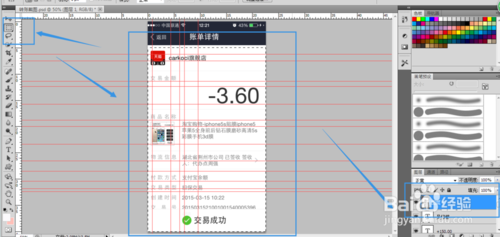
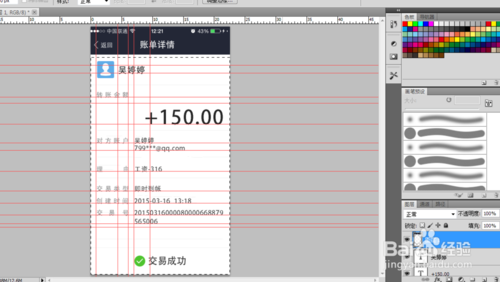
注意事项
1.此方法不可用于非法用途(诚信做人,踏实做事)
2.通过这些图,希望大家明白一个道理,有些看起来诱惑性很大的图片都有可能是假的。
以上就是PS制作逼真的假支付宝转账截图方法介绍,希望能对大家有所帮助!
加载全部内容